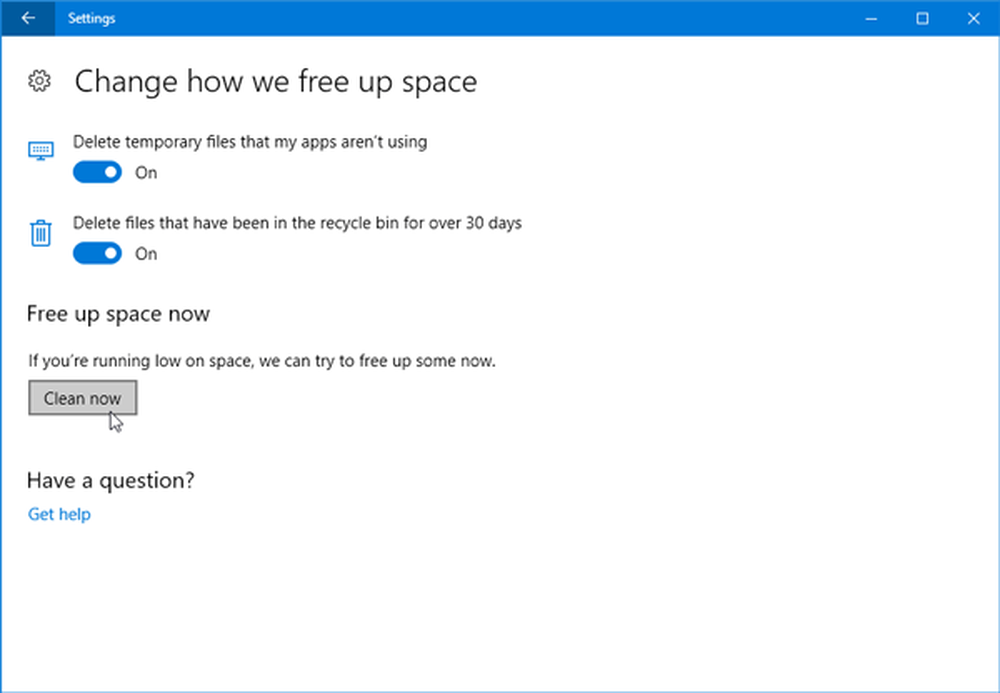Konfigurieren Sie die erweiterten Tablet-Optionen für Adobe Photoshop

 Wenn Sie Glück haben, eine zu haben Tablette Wenn Sie auf Ihrem Computer mit Photoshop arbeiten möchten, sollten Sie einige Dinge konfigurieren, bevor Sie damit arbeiten, um die Vorteile eines Tablet + Photoshop voll zu nutzen. Die Schritte sind ziemlich geradlinig, also springen wir direkt hinein!
Wenn Sie Glück haben, eine zu haben Tablette Wenn Sie auf Ihrem Computer mit Photoshop arbeiten möchten, sollten Sie einige Dinge konfigurieren, bevor Sie damit arbeiten, um die Vorteile eines Tablet + Photoshop voll zu nutzen. Die Schritte sind ziemlich geradlinig, also springen wir direkt hinein!Schritt 1 - Installieren der entsprechenden Treiber
Bei Mac oder PC, OSX oder 7 funktioniert Ihr Tablet nicht vollständig mit den Treibern, die Ihr Betriebssystem zugewiesen hat. Sie sollten die zusätzlichen Treiber installieren, die häufig zusammen mit Ihrem Tablet auf einer Disc geliefert werden. Wenn Sie keine CD / DVD erhalten haben, sucht Google nach dem Gewinn. Stellen Sie sicher, dass Sie nach der Installation der Treiber auch einen Neustart durchgeführt haben.
Unten - Disc- und Disc-Hülle, die mit meinem Wacom Bamboo-Tablet geliefert wurde.

Schritt 2 - Konfigurieren der Photoshop-Einstellungen
Pinselgröße und Deckkraft
Wenn Sie das Pinselwerkzeug häufig verwenden, haben Sie möglicherweise die drei verschiedenen Schaltflächen im oberen Optionsbereich bemerkt.

Dies sind die Schaltflächen, mit denen Sie hinzufügen können Stiftdruck zum Pinsel. Die ersten beiden Steuerelemente Opazität und Fließen. Beachten Sie, wie Sie mit Pen Pressure auf einfache Weise genau steuern können, wie stark oder leicht der Pinsel die Oberfläche des „Papiers“ berührt..
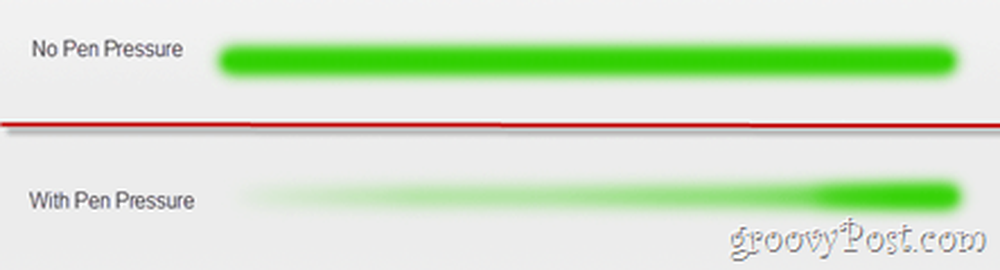
Die dritte Taste macht das Pinselgröße steuerbar über Pen Pressure. Beachten Sie wieder, wie leicht ich die Größe der Bürste steuern kann.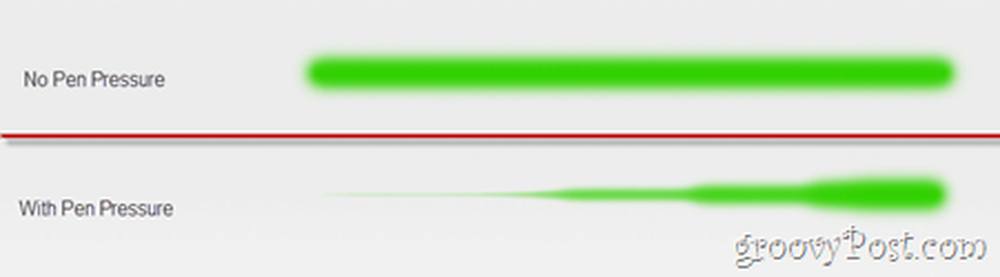
Spitze: Sie können auch alle Einstellungen aktivieren, um einen coolen Effekt zu erzielen, der auf einer schwarzen Leinwand mit einer hellen Farbe am besten aussieht.
Pinselstreuung, Farbdynamik und mehr
Wenn Sie eines unserer älteren Photoshop-Tutorials gesehen haben, werden Sie sich an das Pinselfenster erinnern, von dem Sie etwas hinzufügen können Streuung, Farbdynamik und andere groovige Optionen zum Spielen. Wenn Sie zu einer dieser Einstellungen gehen (Farbdynamik zum Beispiel) wird eine Dropdown-Liste angezeigt, aus der Sie den Stiftdruck auswählen können.
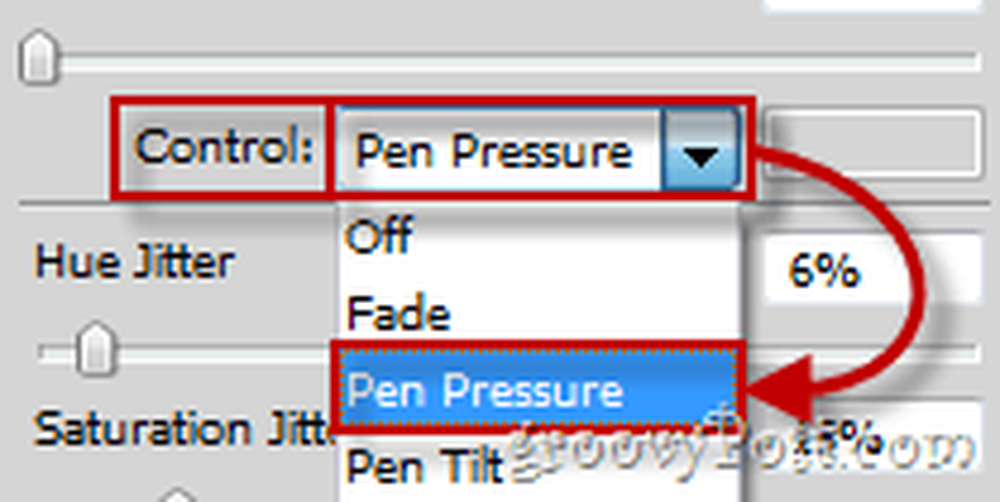
Dies ist auch hilfreich, da Sie mit dem Stift den Farbtonunterschied in jedem Pinsel einstellen können.
Spitze: Wenn Sie ein professionelleres Tablet erworben haben, können Sie Pen Tilt auswählen und verschiedene Stiftwinkel verwenden, um die Sache interessanter zu gestalten.
Radiergummi
Einige Tablet-Stifte haben einen Radiergummi auf der Rückseite, mit dem Sie Ihr Tablet wie ein Notizbuch und einen Bleistift verwenden können - Sie skizzieren und wenn etwas schief geht, drehen Sie einfach den Stift um und löschen Sie alles, was nicht gut aussieht.

Hier ist keine Konfiguration erforderlich. Sie können jedoch verschiedene Radiergummis konfigurieren, um zu sehen, welcher der realistischsten Effekte für Ihr Tablet ist (da funktionieren alle tabletten anders).
Fazit
Schön groovig, wie? Gerade als Sie dachten, Photoshop könnte nicht besser werden, nehmen Sie die Dinge mit einem Tablet-Pad auf! Wenn Ihr Tablet auch über eine Touch-Funktion verfügt oder wenn Sie das Glück haben, ein Multi-Touch-Trackpad oder ein Display auf Ihrem Computer zu haben, lesen Sie unseren Artikel für Multitouch in Photoshop.